Come creare un tour virtuale dell'appartamento in WordPress per affittare e vendere più velocemente [2024]
Pubblicato: 2024-06-08Anche se esistono ancora promozioni regolari che utilizzano foto e video degli appartamenti, i tour virtuali possono rappresentare un modello interattivo dei vostri appartamenti, le immagini fisse tradizionali non possono farlo.
Ed è ovvio!
I tour virtuali mostrano le caratteristiche del tuo appartamento senza una visita di persona.
Ti fa risparmiare ore sprecate, costi e fastidi che devi affrontare mentre mostri ai tuoi acquirenti di case a basso potenziale una visita di persona.
Quindi, che tu sia un agente immobiliare, un agente immobiliare, un investitore immobiliare o un responsabile marketing, questa guida è per te!
In questa guida ti darò una visione approfondita di come aumentare la conversione e una guida passo passo adeguata per creare un tour virtuale di un appartamento (e no, non è solo un video tour).
Quindi tuffiamoci dentro.
Hai davvero bisogno di utilizzare i tour virtuali degli appartamenti per la tua attività immobiliare?
La risposta è si. È necessario utilizzare un tour virtuale dell'appartamento.
Il 92% degli acquirenti interessati preferisce prima effettuare ricerche su Internet, quindi decidere di rivolgersi a un agente.
Ci sono troppi concorrenti là fuori e gli acquirenti non ci penseranno due volte a spostarsi su un altro sito se non trovano attraente il tuo sito web.
Inoltre, le immagini e i video di base degli immobili sono già diventati così comuni al giorno d'oggi che le persone non li trovano più divertenti.
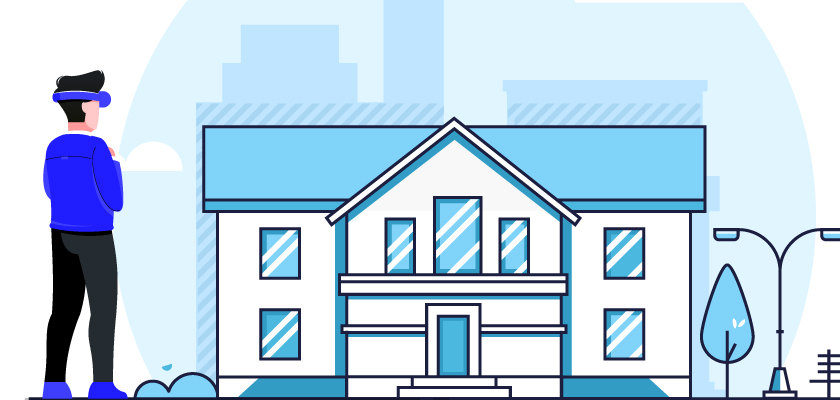
Basta immaginare,
dopo tutto il duro lavoro e gli investimenti che hai dedicato alla costruzione e allo sviluppo del tuo sito web,
i tuoi potenziali clienti lasciano il tuo sito senza darti una reale possibilità.
Abbastanza frustrante, vero?
Allora cosa puoi fare di diverso?
L'opzione migliore ora è fare un'impressione immediata. E il modo più unico per farlo ora è utilizzare un tour virtuale.
Invece di andare in un posto, un tour virtuale può portarti quel posto.
E la gente adora questa esperienza.
Più a lungo riesci a tenere agganciati i tuoi potenziali clienti, maggiore è la possibilità che prendano in considerazione di contattarti per un accordo.
Quindi, avere tour virtuali è sicuramente la soluzione ideale per te.
Troverai diversi strumenti di questo tipo che includono WPVR, Matterport, Kuula, Klapty e molti altri.
I più semplici sono WPVR (per WordPress) e Klapty (anche se un po' costoso)
Prima di esaminare come crearne uno, scopriamo cos'è esattamente un tour virtuale di un appartamento e osserviamo alcuni esempi per capire perché hai bisogno di appartamenti VR sul tuo sito web.
Un tour virtuale dell'appartamento ideale
Ecco un esempio di un tipico tour virtuale di un appartamento a 360 gradi:
Come puoi vedere, hai il pieno controllo per visualizzare in tutte le direzioni, spostarti facilmente da una stanza all'altra, controllare le informazioni fornite negli hotspot e utilizzare i pulsanti di controllo per una navigazione più semplice.
Questo è un modo ingegnoso per coinvolgere i tuoi potenziali clienti direttamente sul posto. In questa guida ti mostrerò come creare un tour virtuale dell'appartamento su un sito WordPress utilizzando WPVR.
Crea un tour virtuale dell'appartamento in pochi minuti (non in ore)

Creando un tour virtuale completo, i tuoi visitatori potranno farsi un'idea generale di come appare nella vita reale l'appartamento offerto.
Carica semplicemente un'immagine panoramica a 360 gradi e il plug-in ti aiuterà a trasformarla in un tour virtuale realistico. (E non devi aspettare troppo a lungo)
Quindi, sbarazzati di descrivere ripetutamente le caratteristiche del tuo appartamento al telefono e nei messaggi.
Basta seguire i passaggi seguenti e potrai creare un tour virtuale dell'appartamento in pochi minuti.
Passaggio 1: installa e attiva il plug-in Virtual Tour Builder
- Vai alla dashboard di WordPress e fai clic sulla scheda Plugin .
- Fare clic su Aggiungi nuovo
- Sulla barra di ricerca, inserisci WPVR e scegli Installa e poi Attiva WPVR.
Installalo e attivalo sul tuo sito e attiva la chiave di licenza .
Ora avrai tutte le funzionalità premium per creare un robusto tour virtuale dei tuoi appartamenti.
Se hai bisogno di aiuto, segui questa breve guida per configurare WPVR sul tuo sito web.
Passaggio 2: crea un tour virtuale di base dell'appartamento in modo davvero rapido
Ora creeremo un semplice tour virtuale dell'appartamento in meno di 5 minuti.
Dalla dashboard di WordPress ,
- Passa il mouse su WP VR e fai clic sull'opzione Aggiungi nuovo tour .
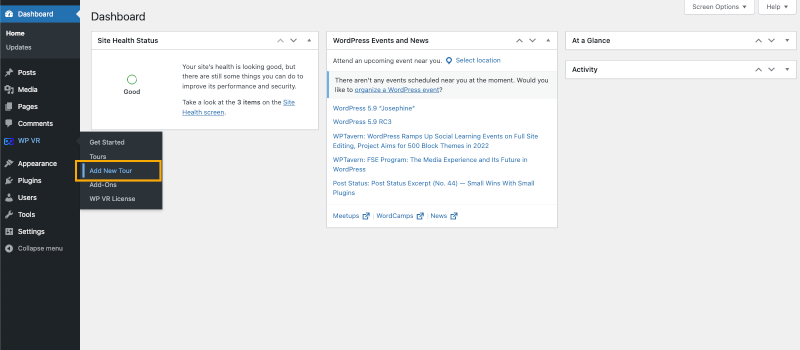
Ora sei nella scheda delle impostazioni del tour.
- Imposta un titolo per il tuo tour virtuale.
- Assicurati che l'opzione di caricamento automatico del tour sia abilitata.
- Questo caricherà automaticamente il tour virtuale del tuo appartamento.
- Assicurati che l'opzione Controlli di base sia abilitata.
- Ciò abiliterà i pulsanti di controllo Zoom avanti , Zoom indietro e Schermo intero nel tour virtuale del tuo appartamento.
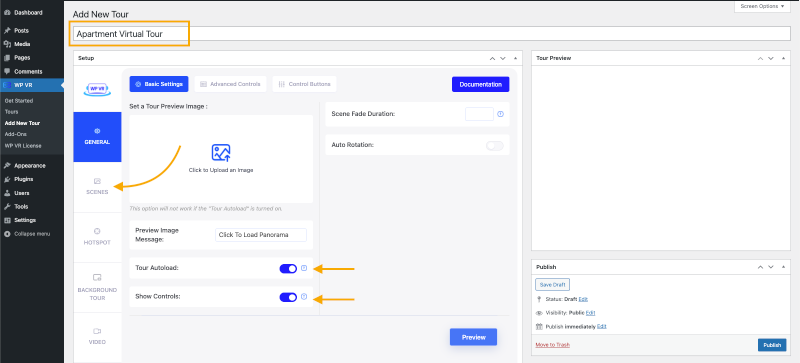
- Fare clic sulla sezione Scene .
- Imposta un ID scena univoco (senza caratteri speciali e spazi).
- Fai clic sul pulsante Carica sotto il campo Caricamento scena e scegli la prima immagine panoramica del tuo appartamento che desideri utilizzare.
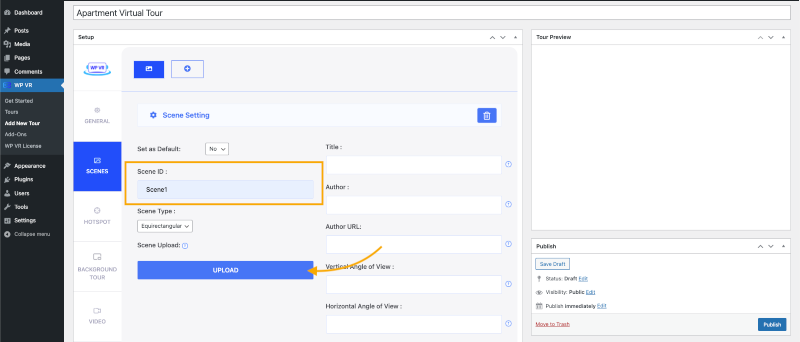
- Scorri verso il basso e fai clic sul pulsante Anteprima .
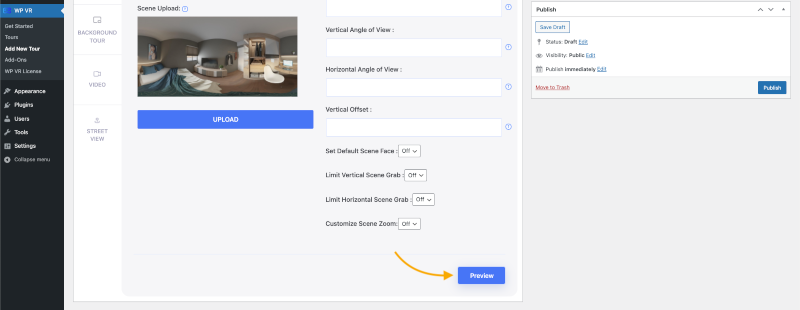
- Vedrai un'anteprima dal vivo del tour nella sezione Anteprima del tour . Qui puoi spostarti per vedere il tour di base e utilizzare i controlli di base.
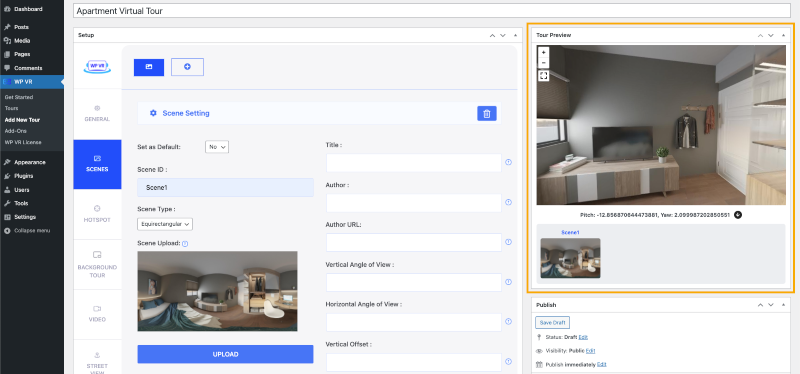
Questo è tutto.
Come puoi vedere, è stato davvero semplice creare un tour virtuale di base.
Passiamo al passaggio successivo.
Passaggio 3: applica opzioni utili alla scena
Ora utilizzeremo le opzioni avanzate di WPVR nella scena che hai appena creato, per dare ai tuoi spettatori un migliore controllo del tour virtuale dell'appartamento.
Continuiamo a modificare il tour:
- Nel campo Titolo , imposta un nome adatto per questo panorama.
- Ad esempio, se l'immagine riguarda la cucina, impostala come "Cucina" o "Cucina – 90 mq".
Suggerimento: utilizza questo campo per avvisare i tuoi spettatori su dove si trovano nell'appartamento.
- Il campo Autore può indirizzare il tuo visualizzatore a qualsiasi collegamento. Puoi utilizzare questo campo come desideri.
- Puoi utilizzare termini come "Ulteriori informazioni su questa cucina" o "Proprietà realizzate da Rex".
- Nell'URL dell'autore puoi impostare qualsiasi URL del sito Web o della pagina della tua azienda.
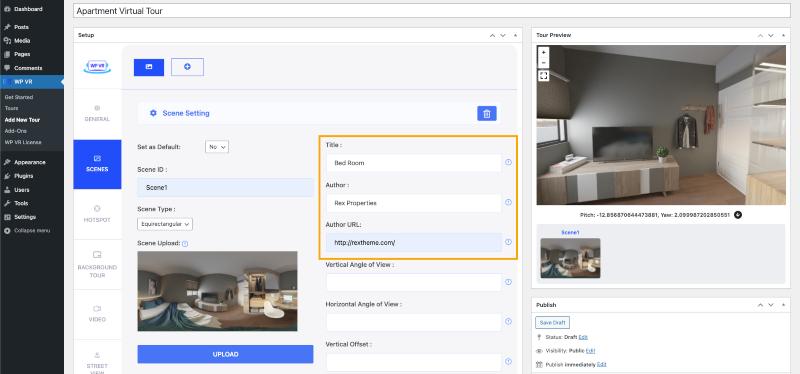
- Ricorda, questo URL verrà attivato quando uno spettatore fa clic sul titolo dell'autore. Quindi, rendilo rilevante per il testo di quel campo.
- Scorri verso il basso e fai nuovamente clic sul pulsante Anteprima .
Ora vedrai i campi Titolo , Autore e URL dell'autore funzionare.
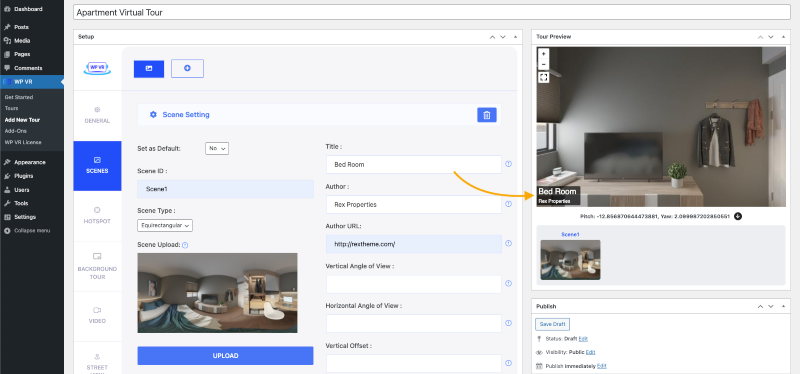
- Ora scorri verso il basso e attiva l'opzione Personalizza zoom scena .
Otterrai 3 nuove opzioni che ti permetteranno di impostare tutte le impostazioni di zoom che desideri.
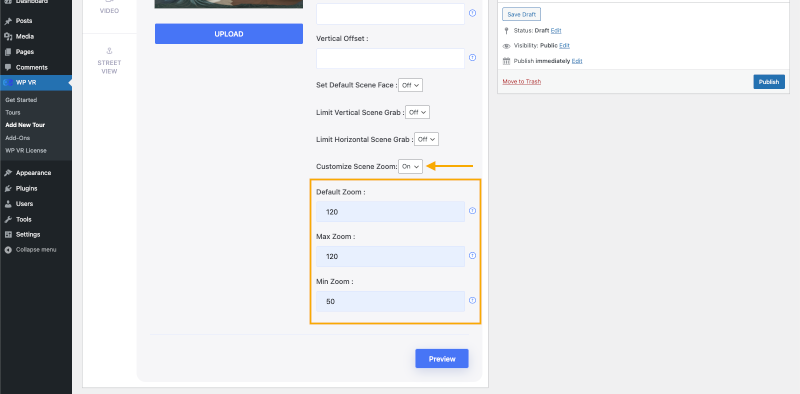
I valori di zoom vanno da 50 a 120,50 è il massimo ingrandito e 120 è il massimo ingrandito.
Lo zoom predefinito verrà applicato ogni volta che i tuoi spettatori caricano questa scena.
I valori Zoom massimo e Min definiranno quanto il tuo spettatore può ingrandire o rimpicciolire nel tour.
Applica qualsiasi impostazione di zoom che preferisci. Tocca a voi.
Ora, se visualizzi l'anteprima e guardi l'anteprima dal vivo, vedrai che tutte le impostazioni avanzate della scena sono state applicate.
Puoi applicare anche altre opzioni:
1. Volto scena predefinito
Imposta un punto nell'immagine panoramica da cui desideri caricarla.
2. Angolo di visione verticale e orizzontale
Quando utilizzi panoramiche parziali o panoramiche scattate con il tuo telefono cellulare, le immagini non sono complete a 360 gradi. Puoi usarlo per regolare quelle immagini.
3. Limitare la cattura della scena verticale e orizzontale
Per i panorami parziali o mobili, puoi impostare un valore personalizzato all'interno del quale desideri che i tuoi spettatori esplorino.
Ora continua ad aggiungere altre immagini panoramiche aggiungendo più scene in questo tour. Puoi utilizzare un numero illimitato di immagini finché non avrai coperto ogni angolo del tuo appartamento.
Applica impostazioni diverse a ogni singola scena o le stesse impostazioni per tutte le scene. Qualunque cosa tu preferisca.

Ora abilitiamo le funzionalità avanzate e trasformiamolo in un tour virtuale dell'appartamento professionale.
Segui il passaggio successivo.
Passaggio 4: utilizzare funzionalità avanzate per trasformarlo in un tour virtuale professionale
Innanzitutto, fai clic sul pulsante Pubblica per salvare i tuoi progressi.
Ora, nella sezione Generale , fai clic sulla scheda Controlli avanzati .
- Attiva queste 3 opzioni:
- Controllo zoom da tastiera , controllo trascinamento del mouse , controllo zoom del mouse .
1. Controllo zoom da tastiera: consente allo spettatore di ingrandire e rimpicciolire il tour virtuale utilizzando i pulsanti più (+) e meno (-) della tastiera.
2. Controllo trascinamento del mouse: consente allo spettatore di trascinare e spostare la visualizzazione dell'immagine panoramica.
3. Controllo zoom del mouse: consente agli spettatori di ingrandire e rimpicciolire l'immagine panoramica utilizzando la rotellina del mouse.
In breve, queste 3 opzioni consentono un controllo fluido del tuo tour virtuale.
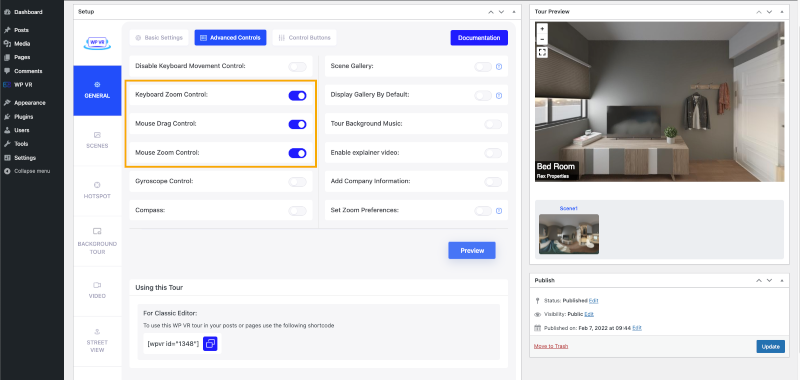
- Attiva l'opzione Controllo giroscopio .
- Durante la visualizzazione da un dispositivo mobile, il giroscopio risponderà al movimento del dispositivo. Offre ai tuoi spettatori un controllo molto realistico del tour virtuale.
- Per renderlo ancora migliore, abilita il supporto del giroscopio automatico .
Attiverà il supporto del giroscopio sugli smartphone per impostazione predefinita.
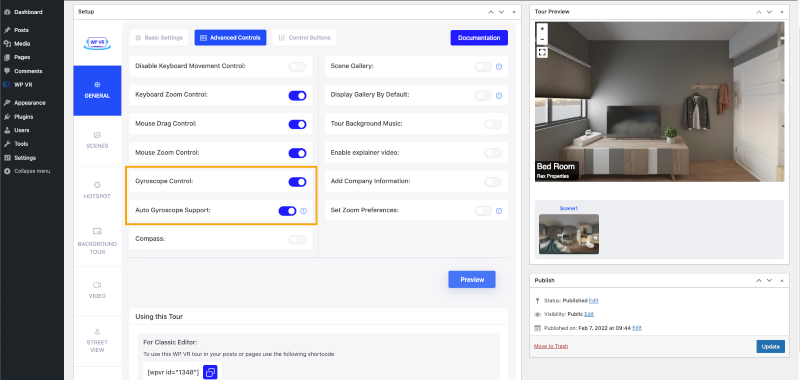
- Attiva la funzione Bussola. Mostrerà una bussola dal vivo all'interno del tour virtuale e aiuterà gli spettatori a capire quali direzioni stanno guardando.
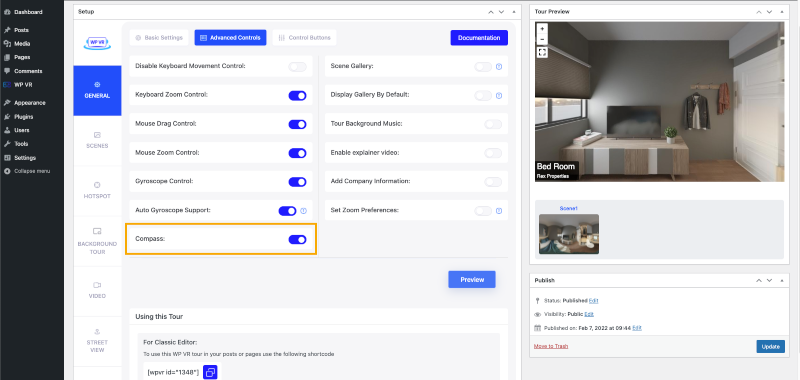
- Attiva l'opzione Galleria scene.
- Quando hai più immagini panoramiche, verrà mostrata una galleria a scorrimento in cui i tuoi clienti potranno vedere un'anteprima di ogni immagine panoramica nel tuo appartamento. Possono anche scegliere di visitare una scena specifica direttamente dalla galleria.
- Attiva l'opzione Titolo scena nella Galleria scene - per far capire ai tuoi clienti in quale parte dell'appartamento li porterà la scena.
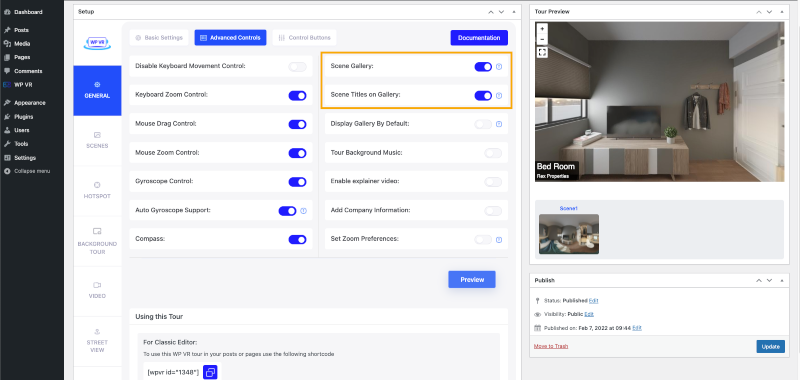
Ora, che ne dici di aggiungere alcune funzionalità interessanti al tour virtuale del tuo appartamento?
Aggiungiamoli subito.
- Imposta la musica di sottofondo nel tuo tour virtuale utilizzando l'opzione Musica di sottofondo del tour.
- Lascia che i tuoi clienti sentano un audio rilassante per tutto il tempo del tuo tour.
- Imposta un video esplicativo utilizzando l'opzione Abilita video esplicativo.
- Sicuramente vuoi dare ai tuoi clienti maggiori informazioni sull'appartamento che stai mostrando loro.
- Puoi registrare un video che spiega i dettagli dell'appartamento e impostarlo qui.
Ogni volta che i tuoi clienti vogliono esplorare di più, possono fare clic e conoscere l'appartamento direttamente da te.
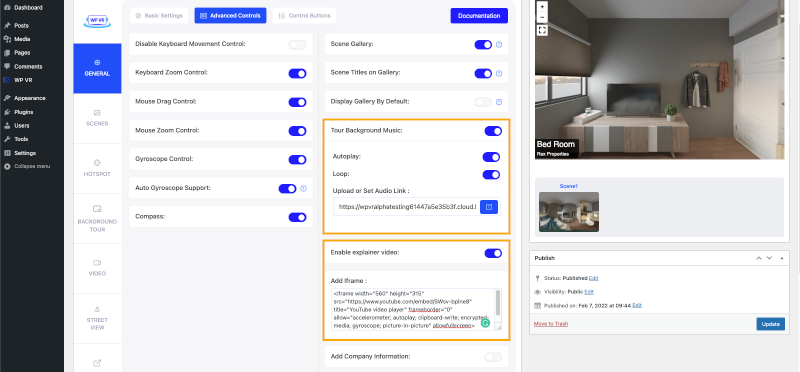
Ora è il momento del tuo marchio.
Racconta loro chi ha creato questo tour virtuale mostrando il tuo logo e la descrizione.
Imposta il logo della tua azienda e una descrizione utilizzando l'opzione Aggiungi informazioni sull'azienda .
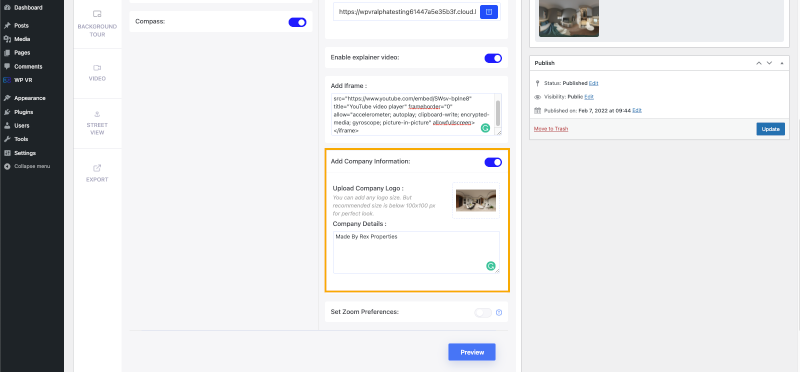
Passaggio 5: imposta i pulsanti di controllo: navigazione semplice per il tuo cliente
Per facilitare la navigazione nel tour, puoi attivare i pulsanti di controllo.
Questi sono i controlli che puoi attivare:
- Andare avanti.
- Abbassati.
- Muovere a sinistra.
- Vai a destra.
- Ingrandire.
- Rimpicciolisci.
- A schermo intero.
- Giroscopio.
- Pulsante Home.
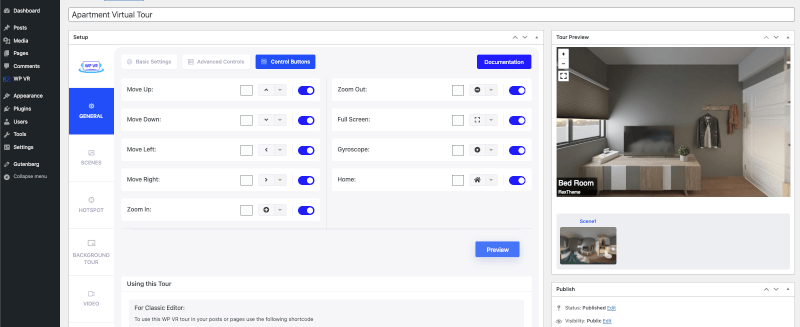
Inoltre, puoi impostare un'icona e un colore diversi per ciascuno di questi pulsanti.
Passaggio 6: utilizza gli hotspot: collega le immagini panoramiche e mostra informazioni aggiuntive
Dopo aver impostato un'immagine panoramica, ora puoi caricarne altre e collegarle.
Ricorda di mantenere la sequenza tra le tue immagini.
Ad esempio, se il tuo tour inizia dall'ingresso del tuo appartamento, quello successivo dovrebbe portarti al soggiorno o alla camera da letto che si trova proprio accanto al soggiorno.
E se il tuo spettatore esce da quella camera da letto, dovrebbe riportarlo in soggiorno.
La sequenza delle immagini deve far rivivere l'appartamento nella vita reale.
Devi utilizzare gli hotspot di tipo Scena per connettere le scene.
Ecco una piccola guida per collegare le immagini panoramiche nel tour virtuale del tuo appartamento.
Oltre a ciò, puoi utilizzare gli hotspot di tipo Info per mostrare dettagli approfonditi sull'appartamento.
Il contenuto che puoi impostare negli hotspot:
- Immagini.
- Testi.
- Video (YouTube, Vimeo e self-hosted).
- GIF.
- URL (Apri in una nuova scheda o nella stessa scheda).
- Pulsanti.
- Combinazione di tutto quanto sopra.

Puoi impostarli sia sulle azioni al passaggio del mouse che su quelle al clic degli hotspot.
Per aggiungere più contenuti e personalizzare gli hotspot, segui questa guida.
Suggerimenti bonus per far sì che il tour virtuale di un appartamento di lusso si distingua dalla concorrenza
Se sei arrivato fin qui con questa guida, allora ottimo lavoro!
In questa sezione ho qualcosa per te che ripagherà la tua pazienza.
Supponiamo che tu abbia seguito tutti i passaggi di questa guida per realizzare il tour virtuale dell'appartamento perfetto.
Ora tutto ciò che devi fare è farti contattare dallo spettatore e avviare il processo di conversione.
Ecco come,
All'interno di ogni scena panoramica del tuo tour imposta un hotspot che conterrà un modulo di contatto o un modulo di invio e-mail.
Puoi fare un ulteriore passo avanti aggiungendo un modulo di contatto diverso in ogni scena.
Esempio:
- Nella scena Cucina, invitali a lasciare la loro e-mail per saperne di più sulle opzioni di fornitura dell'acqua e di configurazione del fornello a gas.
- Nelle scene d'ingresso o all'aperto, chiedi loro di darti il loro contatto – per conoscere i diametri del prato e le regole della comunità vicina.
Il modo più semplice per generare più contatti sarebbe mantenere il modulo il più minimale possibile. Sarebbe fantastico chiedere loro semplicemente di digitare il loro nome, indirizzo email e l'orario migliore per richiamare.
Ma puoi anche aggiungere un paio di domande per qualificarli per il tuo caso, come il budget, il tempo previsto per l'affitto, ecc.
E questo puoi facilmente configurarlo utilizzando WPVR.
I vantaggi dell'utilizzo di questa ultima tendenza: convertire i potenziali clienti in potenziali acquirenti
Oggi esistono diversi modi creativi per gestire i potenziali clienti che aiutano ad aumentare la conversione.
E uno dei modi collaudati ora è utilizzare i tour virtuali sul tuo sito web.
Le pagine Web con tour virtuali ricevono visualizzazioni 5-10 volte più lunghe.
Ecco come funziona.
- Invita i potenziali clienti a visitare il tuo sito web.
- Coinvolgili con coinvolgenti tour virtuali degli appartamenti che non potranno ignorare.
- Dai loro un'idea di cosa otterranno esattamente nella vita reale.
- Fai in modo che siano interessati e prequalificati durante il tour.
- Fai in modo che i potenziali clienti prenotino un appuntamento per essere richiamati.
Vantaggi dell'utilizzo del tour virtuale:
- L'utente non dovrà preoccuparsi di spostarsi per avere una visione dal vivo dell'appartamento.
- Un tour virtuale dell'appartamento con controllo della navigazione significa che i potenziali clienti non sono vincolati a una visione fissa. Possono visualizzare e spostarsi come preferiscono. Ciò guadagnerà più fiducia.
- Le persone potranno già prendere una decisione temporanea sull'appartamento di loro scelta.
- Puoi includere maggiori dettagli sull'appartamento all'interno del tour, che normalmente spiegheresti via telefono.
- E, cosa più importante, puoi chiedere agli acquirenti di compilare un modulo per essere richiamati direttamente durante il tour virtuale dell'appartamento.
Puoi creare un coinvolgente tour virtuale dell'appartamento senza complicazioni utilizzando lo strumento giusto. E abbiamo menzionato e dimostrato WPVR qui. Puoi facilmente seguirlo.
Conclusione
Come puoi vedere, un tour virtuale è la cosa migliore dopo una visita dal vivo. Ed è anche un’opzione fondamentale per distinguersi dalla concorrenza.
Inoltre, come hai visto, creare tour virtuali degli appartamenti è relativamente semplice e abbastanza conveniente. Quindi è giunto il momento che anche tu inizi a utilizzare i tour virtuali per vendere o affittare facilmente più appartamenti.
Tieni agganciati i tuoi potenziali clienti e convertili in acquirenti con l'ultima tendenza che funziona.
Se possiedi un sito WordPress, vai avanti e inizia a utilizzare WPVR e inizia a concludere più affari.
